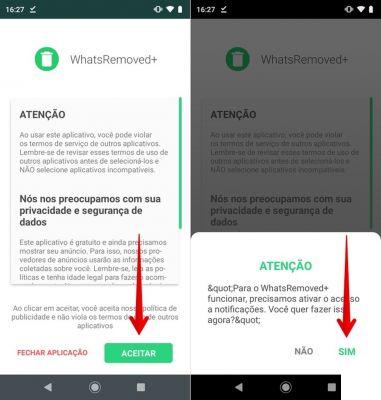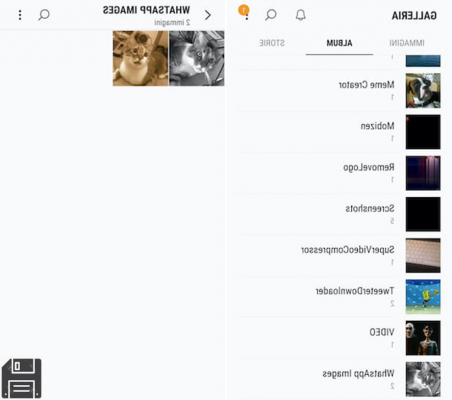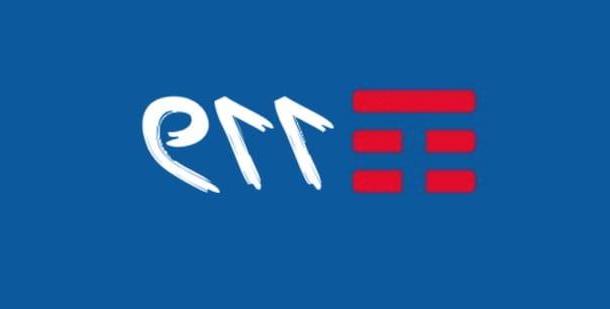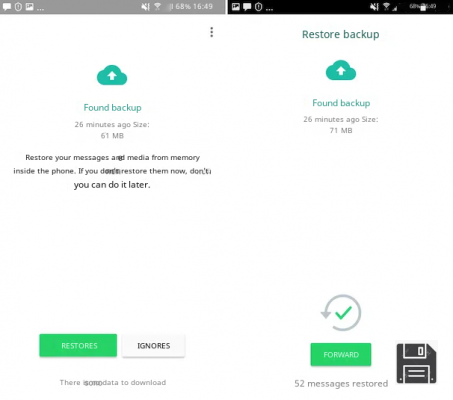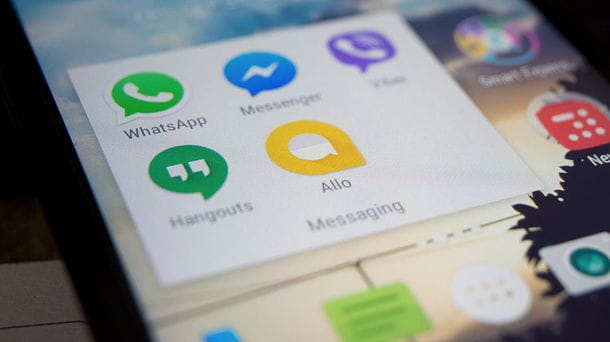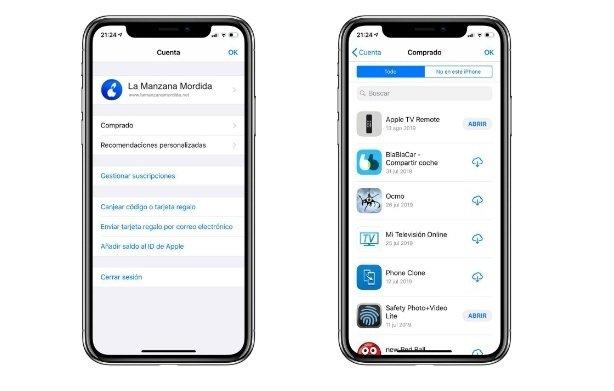Comment utiliser votre téléphone comme microphone PC
Allons droit au but et voyons comment utiliser votre téléphone comme microphone de PC exploiter certaines applications adaptées à cet effet. Trouvez tout ce qui est expliqué ci-dessous.
Windows

Si vous en avez un PC sous Windows, je te suggère d'essayer Ado Mic: un logiciel compatible avec toutes les versions majeures du système d'exploitation Microsoft et qui vous permet de transformer votre smartphone ou iPhone Android en un véritable microphone externe tout à fait gratuitement. Cependant, je tiens à souligner la possibilité de souscrire à un abonnement à 0,99 euro/mois qui permet d'utiliser l'application sans publicité et d'accéder à des fonctions avancées (comme la possibilité de régler le volume d'entrée).
La première chose à faire pour l'utiliser est télécharger le client de bureau WO Mic sur votre PC : pour cela, rendez-vous sur cette page et cliquez sur le lien WO Mic Client pour Windows. Une fois le téléchargement terminé, ouvrez le fichier .exe vous avez obtenu et terminez la configuration en cliquant sur les boutons Oui, OK, Suivant (deux d'affilée), installer e finition.
Par la suite, depuis le site WO Mic, il télécharge également les pilotes nécessaires au bon fonctionnement du client. Cliquez ensuite sur le lien Pilote de périphérique WO Mic pour Windows et attendez la fin du téléchargement. Ensuite, ouvrez le fichier .exe vous avez obtenu et cliquez sur les boutons Oui, installer e Fermer, pour terminer la configuration.
Maintenant, démarrez WO Mic sur votre PC, en double-cliquant sur son icône sur le bureau, et ouvrez le menu Connexion> Connecter. À l'aide de la barre latérale de gauche, sélectionnez ensuite le type de connexion que vous souhaitez établir entre le téléphone et le PC : Bluetooth, USB, Wi-Fi o Wi-Fi Direct. Veuillez noter que si vous devez connecter un iPhone, vous ne pouvez vous connecter qu'en Wi-Fi.

Installez maintenant l'application officielle WO Mic sur Android (si vous avez un appareil sans Play Store, vous pouvez télécharger le fichier APK sur le site Web de WO Mic) ou sur iPhone. Après avoir installé et démarré l'application, puis appuie sur les boutons Non, voir ADSL qui sont moins pertinents e Accepter et procédez comme suit.
Maintenant, si vous avez un appareil Android, appuyez sur l'icône roue placé en haut à droite, puis sur l'élément Transports et choisissez le mode de connexion au PC (ex. Wi-Fi). Revenez ensuite à l'écran principal de l'application et appuyez sur le bouton ▶ ︎, en haut à droite, pour établir la connexion.
Si vous en avez un iPhoneà la place, appuie sur le bouton Démarrer (en bas à droite) pour obtenir le même résultat.

Ensuite, retournez au client de bureau WO Mic et, après avoir sélectionné le mode de connexion qui vous intéresse (dans notre exemple Wi-Fi), spécifiez dans le champ de texte approprié leAdresse IP affiché sur l'écran du téléphone. Cliquez ensuite sur le bouton Contact et attendez que la connexion soit établie.
Si vous avez un appareil Android et que vous avez décidé de le connecter via USB, puisque dans ce cas la qualité audio sera meilleure et vous éviterez tout décalage et divers problèmes, vous devez vous assurer que vous avez téléchargé les pilotes fournis par le fabricant de votre smartphone sur votre PC (si vous ne l'avez pas fait, essayez pour les rechercher sur Google et les télécharger sur le site du fabricant).
Aussi, sur l'appareil Android en votre possession, allez dans le menu Paramètres> Options de développeur et monter ON l'interrupteur situé à côté de l'article Debug USB (si vous ne voyez pas le libellé en question, allez dans le menu Paramètres> À propos de l'appareil et appuyez plusieurs fois sur construction de numéro feniche le message "Vous êtes développeur" n'apparaît pas).

Ensuite, connectez votre smartphone au PC via le Câble USB (avant de démarrer l'application WO Mic) et, après avoir sélectionné ce mode de connexion physique, choisissez l'option appropriée depuis le client de bureau (en utilisant la procédure vue ci-dessus), cliquez sur le bouton Contact présent sur ce dernier et c'est tout.
Une fois la connexion entre le microphone de votre appareil et votre ordinateur établie à l'aide de WO Mic, vous pouvez utiliser votre smartphone comme microphone en sélectionnant Microphone (WO Mic Device) à partir de paramètres du programme qui vous intéresse (qu'il s'agisse d'un logiciel d'enregistrement audio, d'un programme d'appel vidéo, etc.).
Lorsque vous devez vous déconnecter, vous pouvez le faire en cliquant simplement sur le bouton Arrêter (l'icône de carré) situé en haut à droite.
MacOS

Vous avez un Mac? Dans ce cas, vous ne pouvez pas profiter des solutions décrites ci-dessus mais vous pouvez profiter d'une fonction système, introduite dans macOS Sierra, à travers laquelle il est possible d'utiliser l'iPhone comme source audio dans diverses applications, telles que celles dédiées à la voix l'enregistrement, ceux pour les appels vidéo, etc.
Pour ce faire, la première chose à faire est de connecter l'iPhone au Mac à l'aide du câble Lightning-USB fourni. Sur le Mac puis ouvrez l'application Configuration audio et MIDI, (l'icône du piano qui devrait être dans le sous-dossier utilitaire, présent dans le dossier applications). Dans la barre latérale à gauche de la fenêtre ouverte apparaîtra leicône de l'iPhone: cliquez ensuite sur le bouton Compétences attaché à ce dernier et sélectionnez l'élément Autoriser est apparu sur l'iPhone et entrez le débloquer appareil.

Vous devez maintenant installer une application de microphone sur la vôtre iPhone. je vous conseille d'utiliser Microphone en direct qui fonctionne plutôt bien, du moins d'après les tests que j'ai eu l'occasion d'effectuer pour la rédaction de cet article. Après l'avoir installé et exécuté, accordez-lui l'autorisation d'accéder au microphone de votre "iPhone" en appuyant sur le bouton OK. Appuyez ensuite sur le bouton Aucune sortie et assurez-vous que l'option est sélectionnée Connecteur de quai dans la case ouverte (sinon vous le faites).
Par la suite, sur le Mac, aller à Préférences de système (l'icône grise de engrenages placé dans Dock et Launchpad) et, après avoir cliqué sur l'élément Suono, choisissez le vôtre iPhone comme source audio. Par la suite, dans l'application Micro en direct, appuyez sur le bouton ON (qui doit devenir rouge) pour activer le microphone de l'iPhone.

Ce faisant, il suffit de sélectionner le libellé iPhone du programme utilisé sur le Mac lié à la capture de votre voix (qu'il s'agisse d'un programme d'enregistrement audio, d'un programme de visioconférence ou autre). Simple, non ?
Comment utiliser votre téléphone comme microphone sur Meet

Vous êtes venu à ce guide dans le but de utiliser votre téléphone comme microphone sur Meet? Eh bien, dans ce cas, il vous suffit de suivre les instructions que je vous ai données pour connecter d'abord le téléphone au PC, puis, sur Meet, sélectionnez la source audio que vous souhaitez utiliser.
Après avoir entré un appel sur Meet, cliquez sur le symbole ⋮ (en bas à droite), sélectionnez l'élément réglages dans le menu qui s'ouvre et cliquez sur l'onglet Audio.
Depuis le menu microphone, puis sélectionnez la source d'entrée qui vous intéresse (par ex. WO Mic Device, iPhone, etc) et cliquez sur l'élément Fins (en bas à droite) pour configurer votre smartphone comme microphone.
Comment utiliser votre téléphone comme microphone PS4

Vous vous demandez si c'est possible utilisez votre téléphone comme microphone PS4? Mais bien sûr que oui : profitez simplement de la fonction spéciale disponible dans l'application Lecture à distance PS4, qui vous permet d'utiliser votre appareil mobile comme contrôleur, offrant ainsi également la possibilité d'utiliser le microphone intégré comme entrée audio.
Pour continuer, après avoir installé et démarré l'application PS4 Remote Play sur votre appareil Android ou iOS, appuyez sur le bouton bleu Démarrer et Confirmation e Continue. Si vous ne l'avez pas déjà fait, connectez-vous à votre compte PlayStation sur la page qui s'ouvre dans votre navigateur, assurez-vous que vous êtes connecté à votre compte PSN sur la console et qu'il est défini comme système PlayStation principal.
Appuyez ensuite sur les boutons Avanti e OK au téléphone. Une fois la connexion entre l'appareil et la console établie, appuyez sur l'icône microfono (en bas à gauche), accordez à l'application la permission d'accéder au microphone de l'appareil utilisé et c'est tout. Désormais, l'audio sera capturé à partir du smartphone que vous avez connecté à la PS4. Pratique, non ?
En cas de problème ou si certaines étapes ne vous paraissent pas claires, consultez mon guide pour savoir comment utiliser la PS4 Remote Play depuis un smartphone.
Comment utiliser le téléphone comme microphone